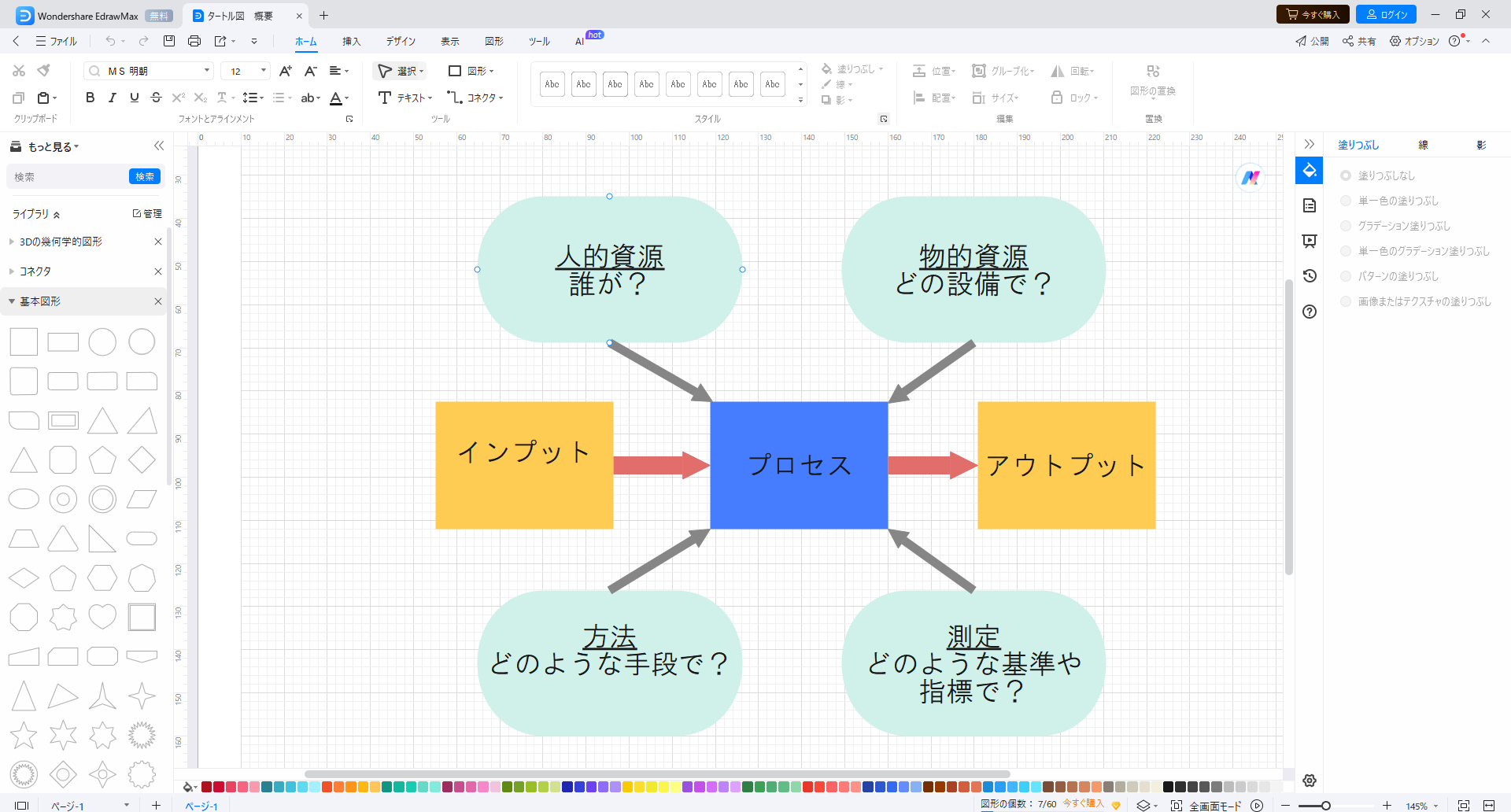ビジネスプロセスを明確に視覚化し、関係者間で共有・理解を促進するためのプロセスアプローチ手法として注目されているのがタートル図です。
本記事では、タートル図の基本と必要な6要素、わかりやすい書き方について解説します。
1.タートル図とは?
タートル図は、業務を一連のプロセス(工程)の集まりとしてとらえ体系的に運用・管理する「プロセスアプローチ手法」で用いられるツールの一つです。タートル図では、製品やサービスのプロセスの流れを図形と矢印で亀の甲羅状に示します。
(EdrawMaxで作成:タートル図の構造)
タートル図の特徴には、「視覚的わかりやすさ」と「階層性・モジュール性」があります。複雑なシステムやプロセスを簡略化し、簡単な記号と線で表現できるため全体像が把握しやすくなります。また、大規模システムから小規模プロセスまで、さまざまな粒度で分析可能です。
タートル図はプロセスの最適化や標準化、課題の発見と改善に役立ち、製造業やサービス業などさまざまな分野で幅広く活用されています。
2.タートル図の使い方【具体例】
タートル図は以下の6要素によって構成されます。
| インプット | プロセスで受け取る情報(前段階のアウトプット、顧客要求事項など) |
| アウトプット | プロセスの成果物(完成した製品、データなど) |
| 人的資源 | プロセスに関わる人々とその役割(作業者、責任者、関係者数など) |
| 物的資源 | プロセスで使用する装置や道具(機器名など) |
| 方法 | プロセスの実現手段(作業手順、検査基準、作業条件など) |
| 測定 | プロセスの成果を判定する指標(生産数実績、稼働率、不良品率など) |
次に、3つの具体例を挙げて実際にタートル図の使い方を見てみましょう。
2.1 タートル図の具体例(1)レストランでの注文から料理提供までのプロセス
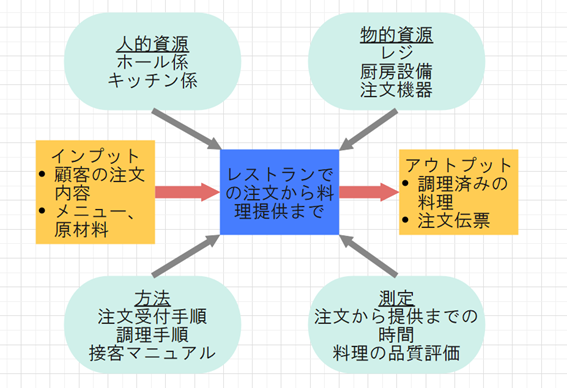
| インプット | 顧客の注文内容、メニュー、原材料 |
| アウトプット | 調理済みの料理、注文伝票 |
| 人的資源 | ホール係(注文受付、サービス)、キッチン係(調理) |
| 物的資源 | レジ、厨房設備、注文機器 |
| 方法 | 注文受付手順、調理手順(レシピ)、サービス手順 |
| 測定 | 注文からの提供時間、料理の品質評価 |
2.2 タートル図の具体例(2)製造現場での部品の受入れから出荷までのプロセス
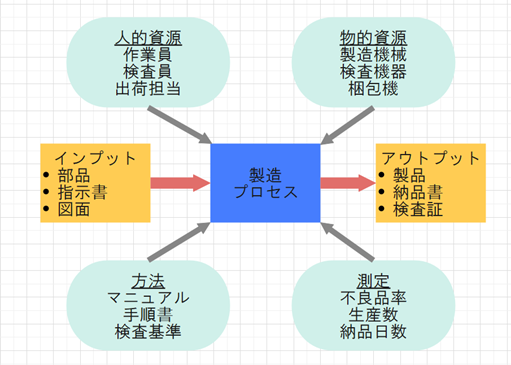
| インプット | 部品、製品の仕様書、図面 |
| アウトプット | 完成した製品、納品書、検査証 |
| 人的資源 | 検査係、製造係、出荷係 |
| 物的資源 | 検査機器、製造ライン、梱包機 |
| 方法 | マニュアル、手順書、検査基準 |
| 測定 | 不良品率、生産数、工程の遵守状況 |
2.3 タートル図の具体例(3)新製品開発プロジェクトのプロセス
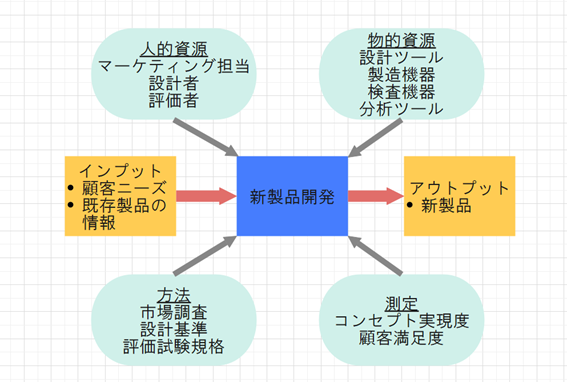
| インプット | 顧客ニーズ、既存製品の情報 |
| アウトプット | 新製品 |
| 人的資源 | マーケティング担当、設計者、評価者 |
| 物的資源 | 設計ツール、製造機器、検査機器、分析ツール |
| 方法 | 市場調査、設計基準、評価試験規格 |
| 測定 | コンセプト実現度、顧客満足度 |
タートル図の活用により、プロセスの標準化や可視化が可能になります。業務の効率化やミス防止、改善ポイントの特定、安定した技術の継続をおこない適切なアウトプットを生み出すために有効です。
3.タートル図の書き方
専門知識不要で、タートル図をはじめとした各種分析図が短時間で作成できるのがドローイングソフト「EdrawMax」です。次に、5ステップに分けてEdrawMaxを使用した具体的なタートル図の書き方を解説します。
3.1 作図画面を表示
ホーム画面から「基本図」→「ブロック図」→「空白の図面」を選択し、作図画面を表示します。
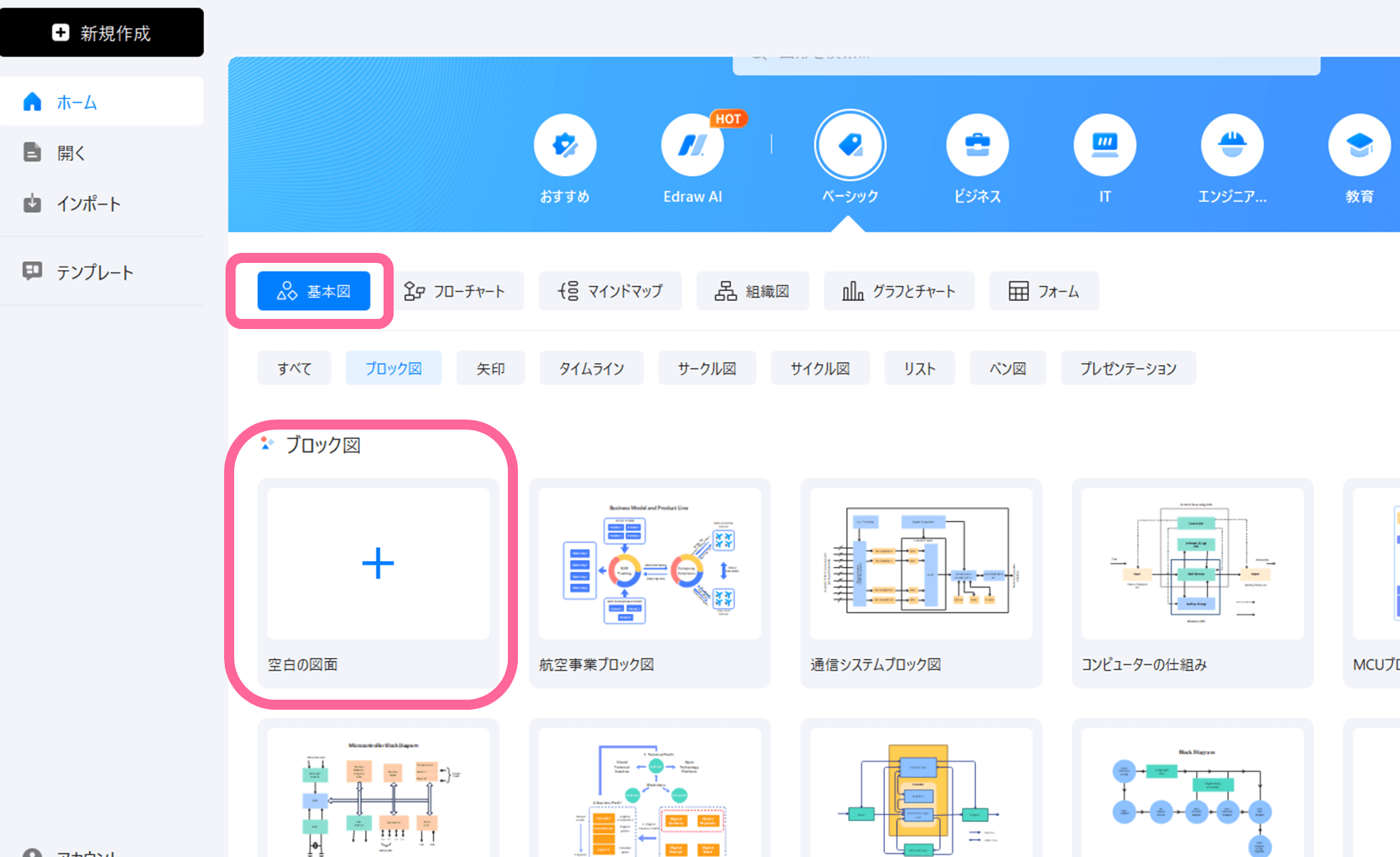
今回はシンプルな図なので空白の図面から作成しますが、EdrawMaxではジャンルごとに画面下に表示されるテンプレートを利用して複雑な図も手軽に作成できます。
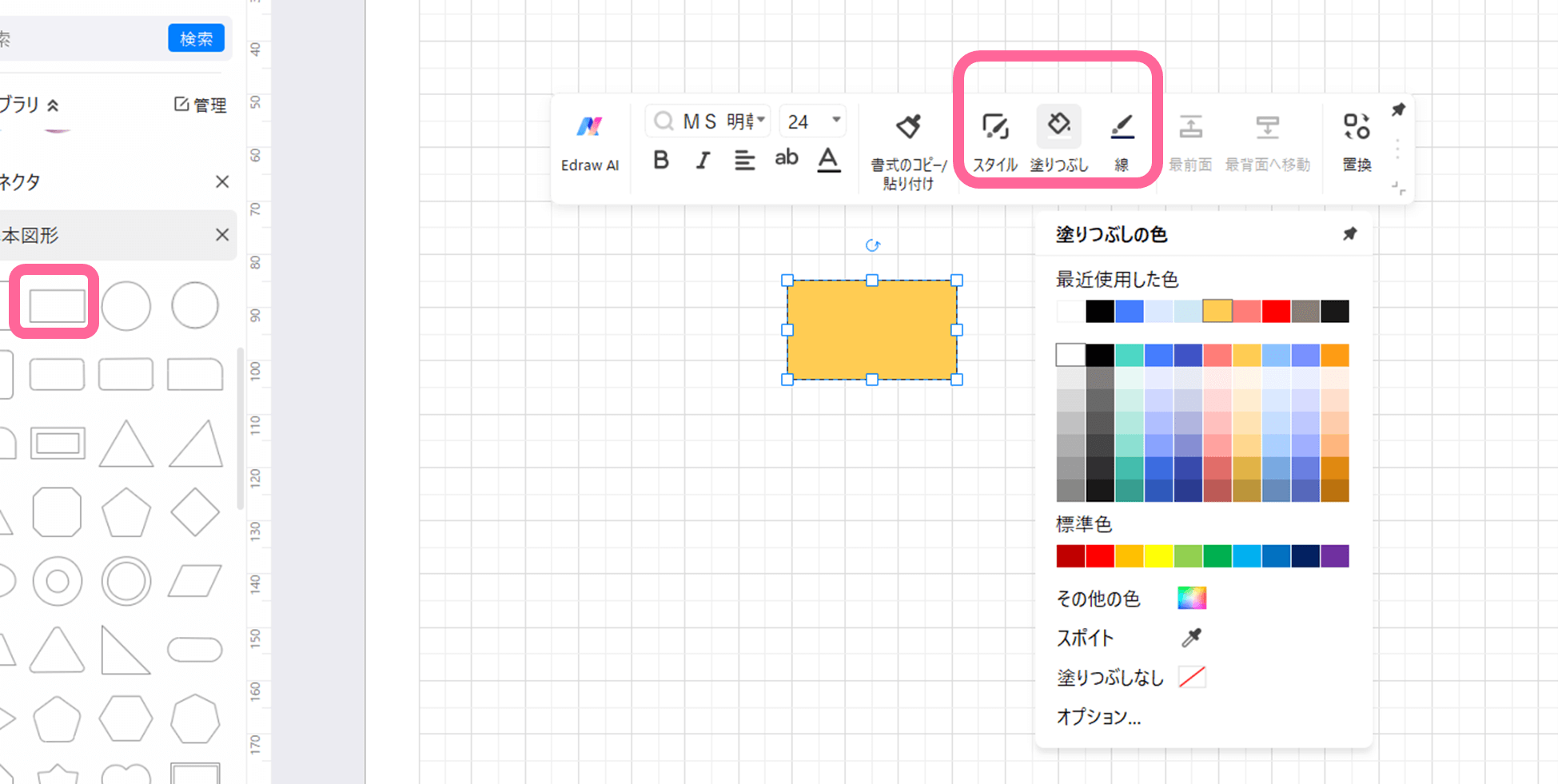
新規作成画面には、画面左側にあらかじめ選択した作図ジャンルに関係するライブラリが表示され、図形を探す手間も不要です。
3.2 ベースとなる図形を描画する
まずは「インプット」の要素を描画します。画面左の「基本図形」」ライブラリより、「四角形」を作図エリアにドラッグ&ドロップします。
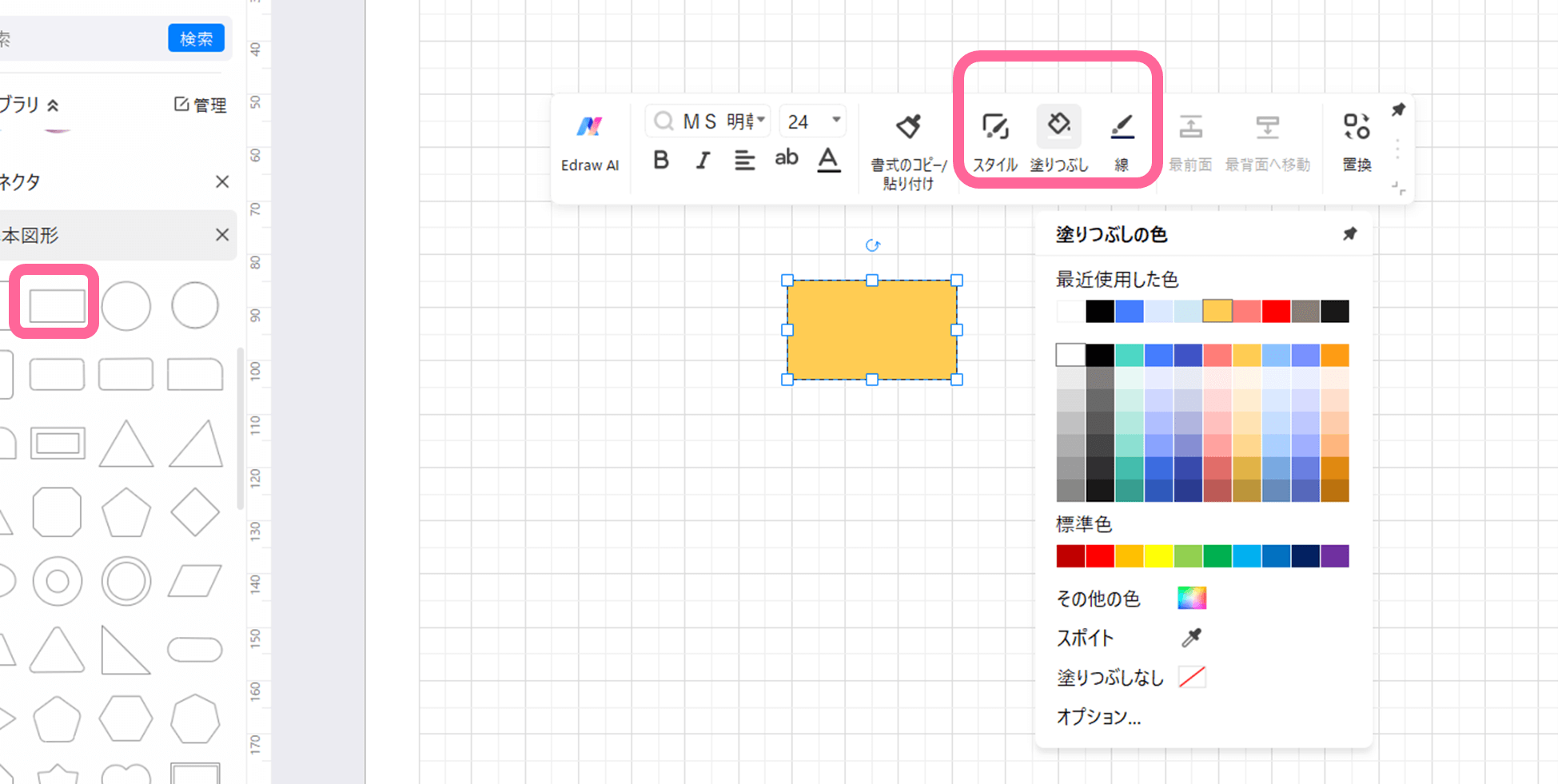
図形の色や線は図形を選択すると表示されるフローティングツールバーから簡単に変更可能です。
また、図形の移動やサイズ変更はofficeソフトと同様に十字矢印や図形のハンドル(□部分)でおこなえます。操作を覚える必要がなく、すぐに使いこなせる点もEdrawMaxのメリットです。
3.3 図形内に文字を入力する
次に、作成した図形に必要な項目のテキストを入力します。文字は図形内をダブルクリックすると入力でき、文字のフォントや各種装飾は図形同様フローティングツールバーから設定可能です。
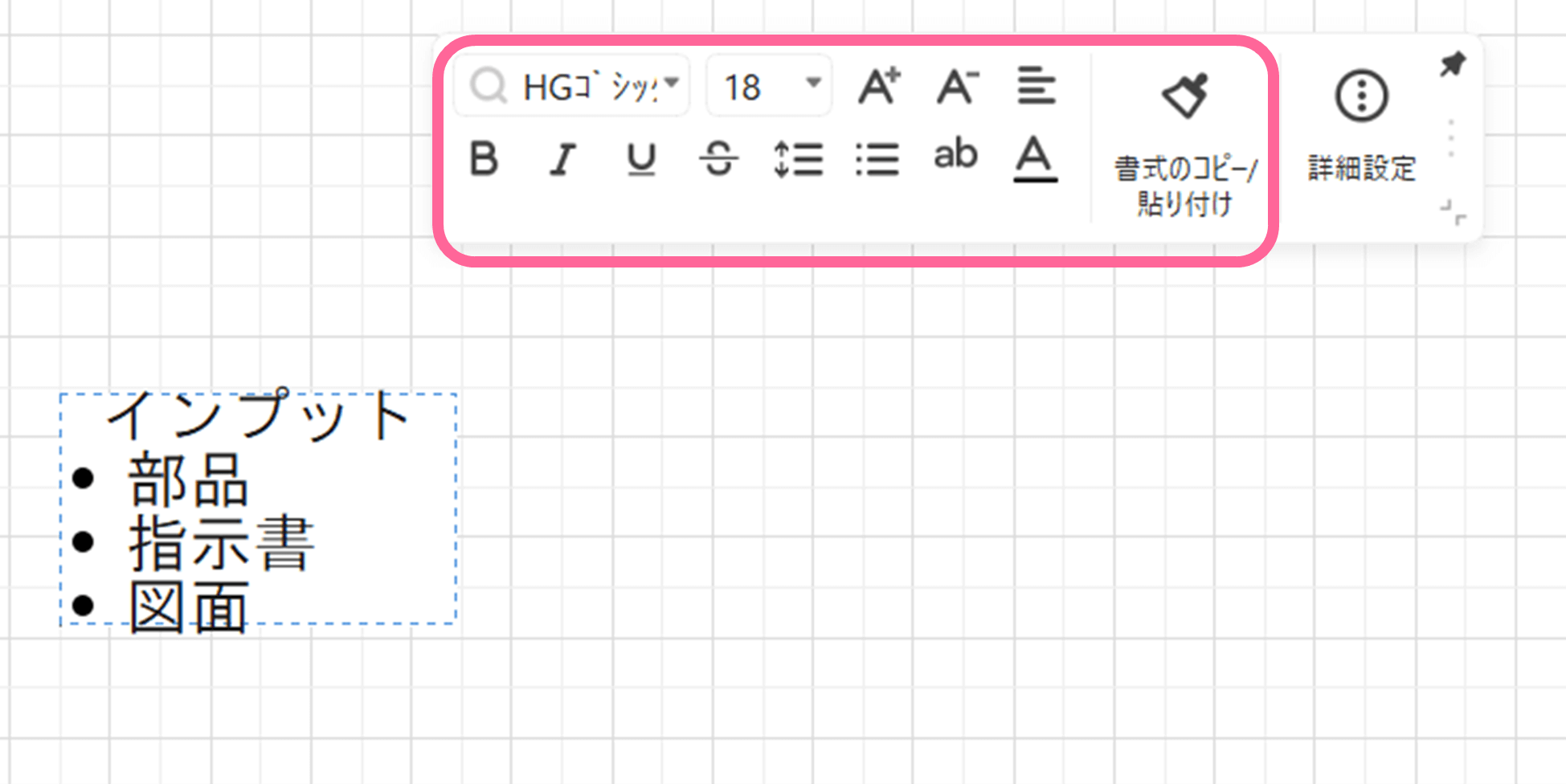
3.4 図形をコピー・編集する
作成した図形をベースにコピー・編集すれば、より効率的にタートル図を作成できます。作成した要素のコピーを基にほかの5要素を作成し、色やテキストを変更します。
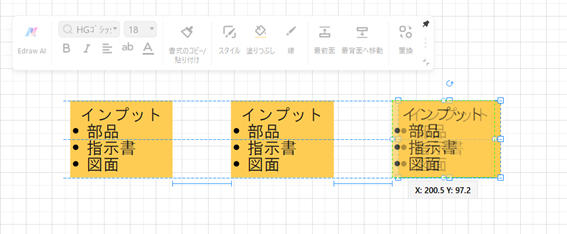
EdrawMaxでは作図エリアのグリッド線に加え、ガイドが表示されるので位置合わせも簡単です。
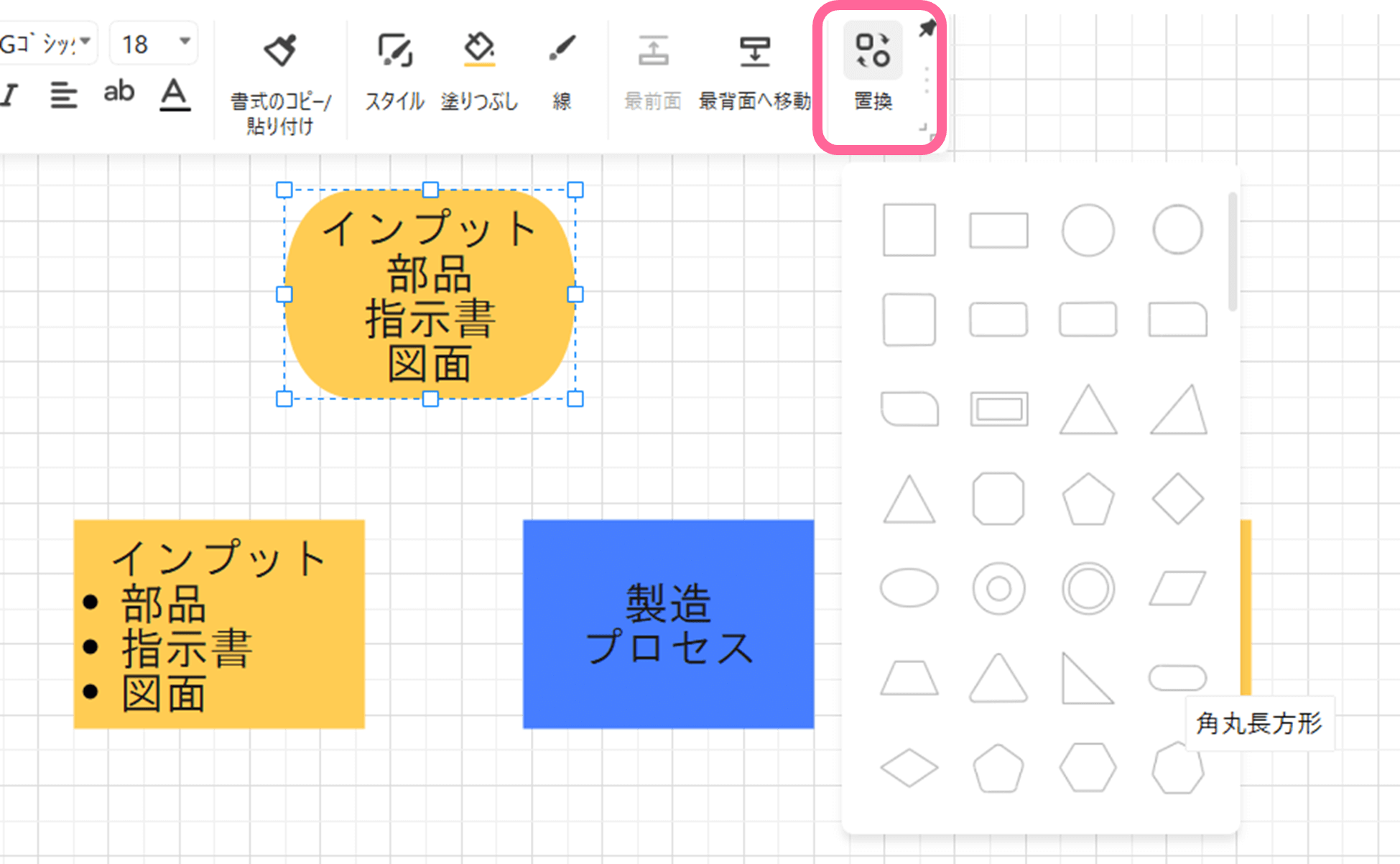
必要に応じて「置換」メニューで図形を変更していきます。
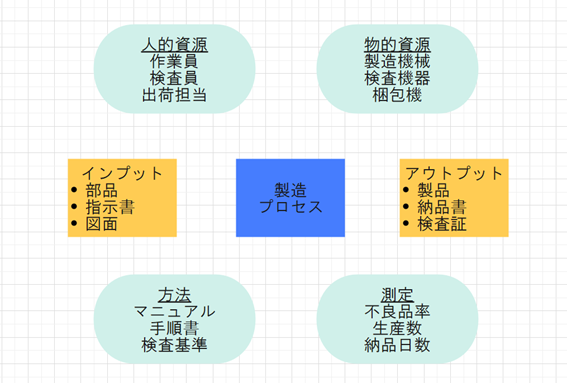
コピーした図形の色や形、装飾を変更して図形部分が完成しました。
3.5 矢印を描画する
最後に、図形同士をつなぐ矢印を描画します。EdrawMaxでタートル図を作成する大きなメリットが、矢印の作図が非常に楽な点です。
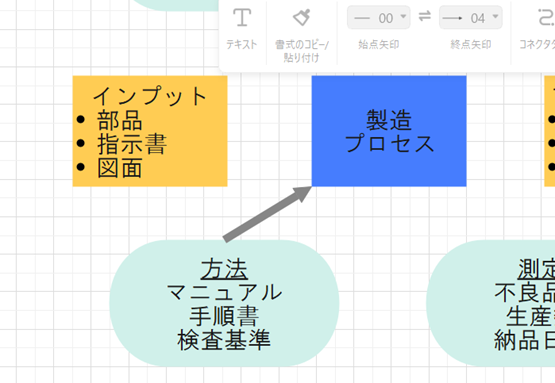
コネクタポイント(〇印)が青くなった状態でつなげたい図形のコネクタポイントまでドラッグするだけできれいな矢印が描画できます。矢印の線種や色、太さ、コネクタタイプは基本図形同様にフローティングツールバーから編集可能です。ここではコネクタタイプ「直線」の太めの線に変更します。
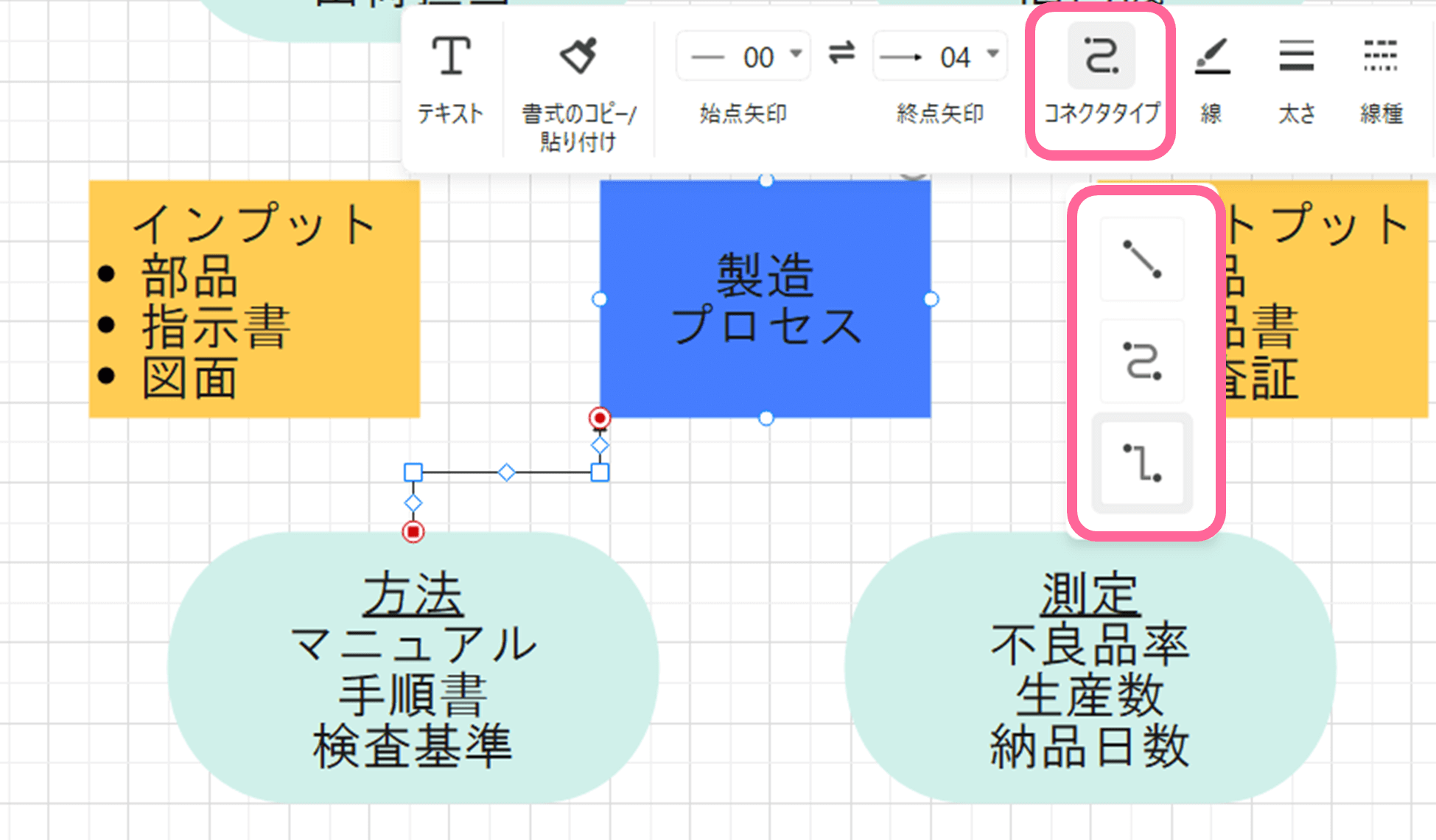
描画した矢印をほかのコネクタポイントにコピーしてほかの矢印も作成し、完成です。
4.プロセスアプローチ手法に役立つ図表作成ツールEdrawMax
EdrawMax は、プロセスアプローチ手法を効果的にサポートする強力な図表作成ツールです。EdrawMaxには以下のような、プロセスアプローチをはじめとしてビジネスシーンで役立つ特徴を持ちます。
- 200種類以上の作図が可能な豊富なテンプレートと素材
- 直感的でシンプルなUIで作図の効率化が可能
- AI機能による作図の自動化
- クロスプラットフォーム対応
- コラボレーション機能
ここまでご紹介してきたように作図専用ツールならではの操作性の高さと操作の簡単さがEdrawMaxの大きな特徴です。一からの作図も簡単ですが、ビジネスをはじめとして豊富なテンプレートがあらかじめ用意されており、見映えの良い図表が手軽に完成します。
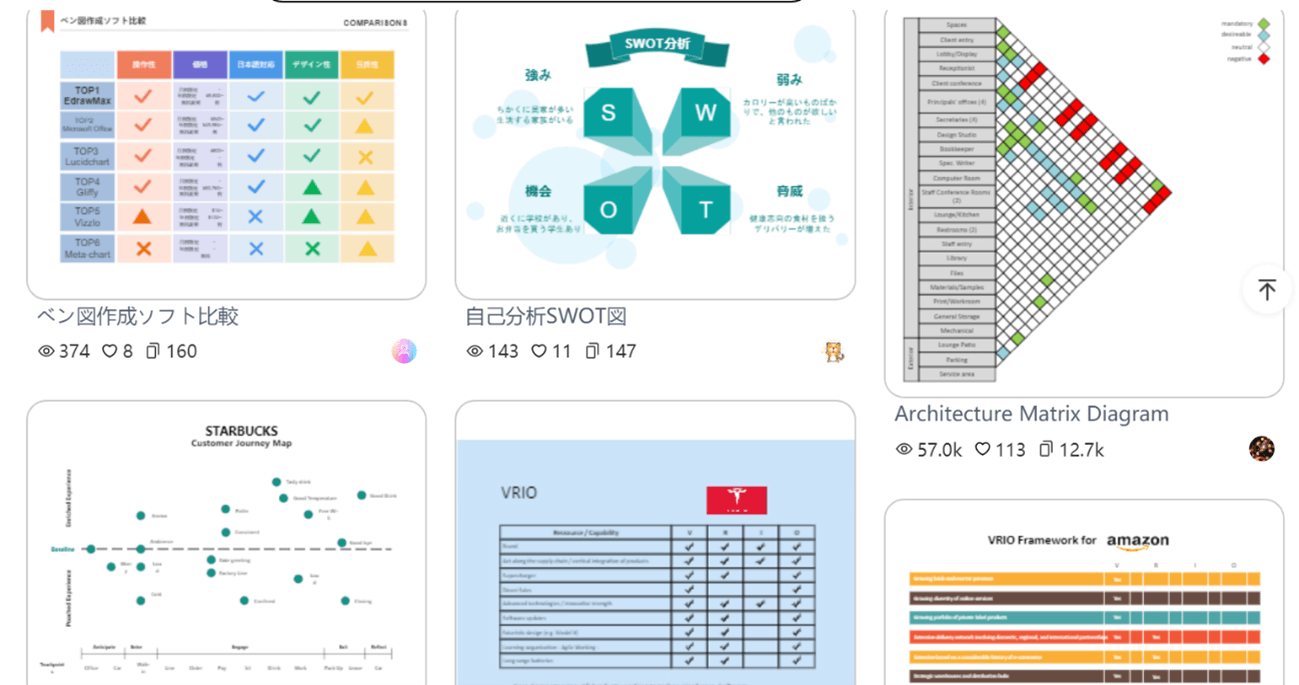
(EdrawMax テンプレート)
ほかにもEdrawMaxにはAI機能があり、AIを活用した作図の自動化も可能です。
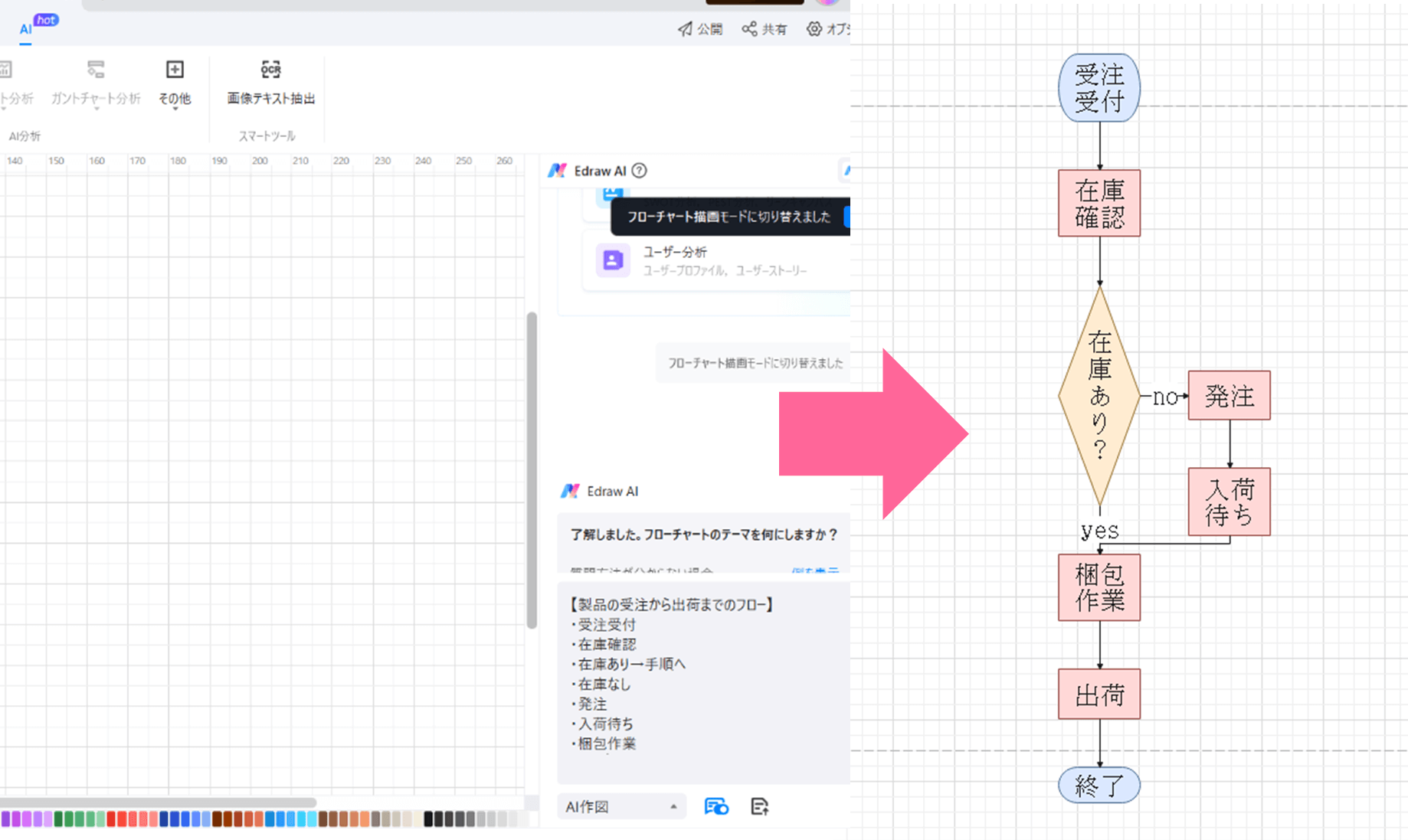
またそれ以外にも、パソコン、スマートフォン、オンラインでも編集・閲覧可能なクロスプラットフォーム対応や共有・共同編集が可能なコラボレーション機能でプロジェクトメンバー間の情報のやり取りを円滑にします。
EdrawMaxを活用することで、プロセスアプローチ手法の実践場面で必要なさまざまな資料作成に役立ちます。
まとめ
タートル図は複雑なビジネスプロセスを簡潔に表し、関係者間での円滑な共有と改善を促す手法です。本記事では、タートル図の作成ルールと実例に基づくモデリング方法を説明しました。
プロセスの可視化を効率化するには、「EdrawMax」のようなダイアグラム作成に特化したドローイングソフトが最適です。EdrawMaxの便利な機能で誰でも簡単にタートル図だけでなくプロセスの実行場面で必要になるフローチャートや報告書などの作成ができ、ビジネスに役立ちます。
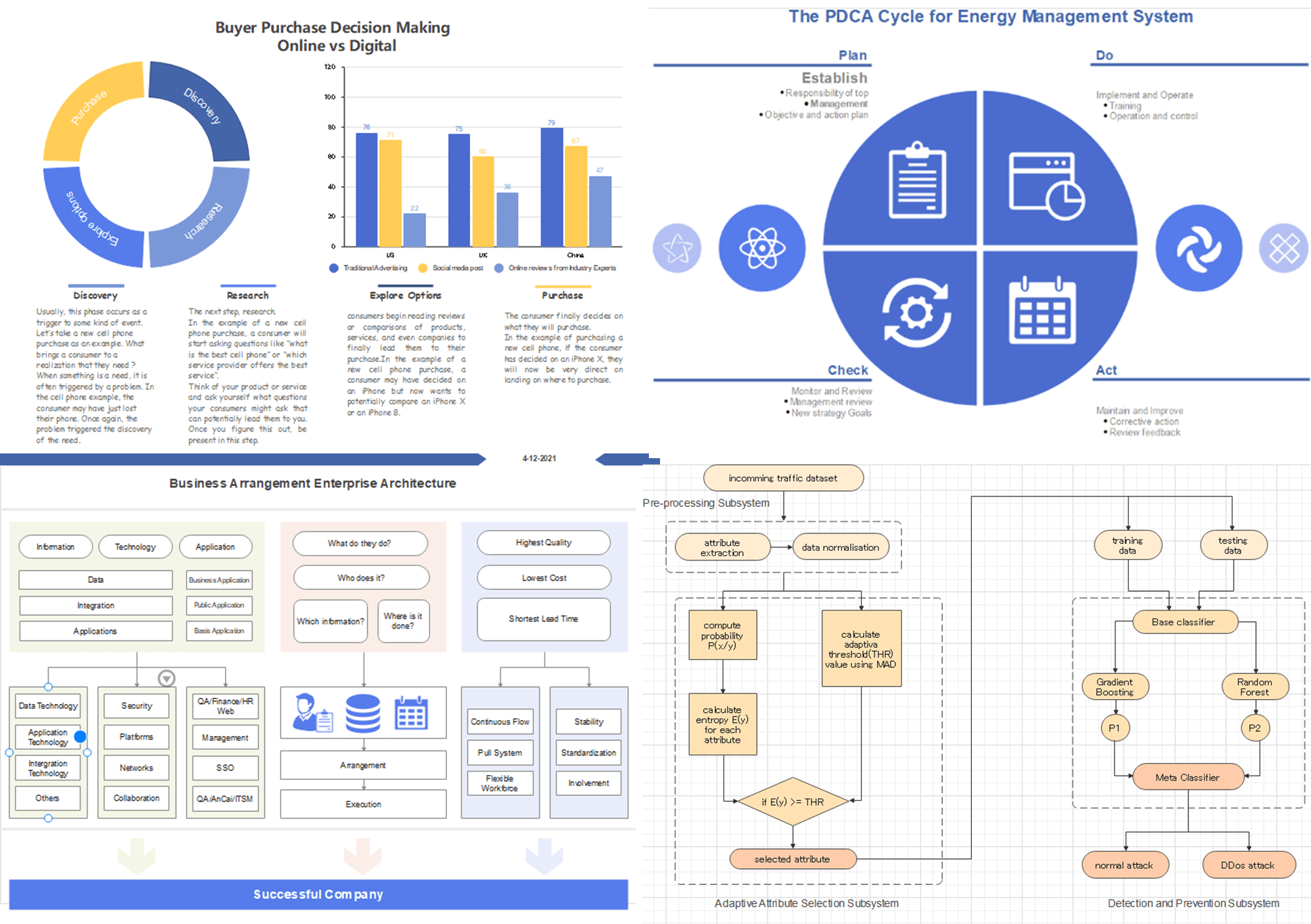
(EdrawMaxテンプレートの一例)
EdrawMaxの無料ダウンロードでビジネス資料作成の効率化をお試しください。
 below.
below.  below.
below.